Das Creators Update für Windows 10 führt mehrere neue Tools und Funktionen ein, darunter Dynamic Lock. Dadurch haben Sie mehr Kontrolle über die Sicherheit Ihres Windows-Computers.
Dynamic Lock ist darauf ausgelegt, ein vertrauenswürdiges Gerät in der Nähe über Bluetooth zu erkennen und den Computer zu sperren und zu entsperren, wenn es sich entfernt oder sich ihm nähert.
Die dynamische Sperre erkennt die Nähe eines gekoppelten Geräts, beispielsweise des Smartphones, das Sie in der Tasche haben. In diesem Beispiel müssen wir es zunächst mit unserem Telefon koppeln.
Das Koppeln mit anderen Bluetooth-Geräten erfolgt fast genauso wie hier gezeigt.
Die dynamische Sperre funktioniert nur, wenn Ihr PC über eine verfügt Bluetooth-Verbindung hat.
Aktivieren Sie die dynamische Sperre
Öffnen Sie die Einstellungen, gehen Sie zu Geräte und klicken Sie auf Bluetooth und andere Geräte. Schalten Sie Bluetooth ein und tun Sie dies auch auf Ihrem Telefon.
Sobald das Telefon unter den verfügbaren Geräten aufgeführt ist, wählen Sie es aus.
Wenn Ihr Gerät nicht aufgeführt ist, müssen Sie möglicherweise Ihre USB-Treiber für Ihren PC aktualisieren: Suchen Sie nach dem Bluetooth-USB-Modul in Geräteverwaltung. Nach erfolgreicher Kopplung können Sie mit der Einrichtung und Verwendung von Dynamic Lock beginnen.
Gehen Sie zu Einstellungen > Konten > Anmeldeoptionen und navigieren Sie nach unten zu
Abschnitt „Dynamische Sperre“.
Aktivieren Sie die Option mit der Aufschrift „Erlauben Sie Windows, Ihr Gerät automatisch zu sperren, wenn Sie nicht da sind.“.
Hoffentlich – sofern Bluetooth funktioniert – ist das alles, was Sie tun müssen, um die dynamische Sperrfunktion nutzen zu können.
Sobald das Telefon unter den verfügbaren Geräten aufgeführt ist, wählen Sie es aus.
Nach erfolgreicher Kopplung können Sie mit der Einrichtung und Verwendung von Dynamic Lock beginnen.
Beim dynamischen Sperren gibt es einige Fehler. Beispielsweise wird die dynamische Sperre erst aktiviert, wenn Windows nach 30 Sekunden erkennt, dass das Bluetooth-Signal verschwunden ist. Wenn in der Zwischenzeit jemand anderes mit dem Computer zu arbeiten beginnt, wird die dynamische Sperre überhaupt nicht aktiviert.
Ich hoffe, das hat dir geholfen! Vielen Dank fürs Lesen.

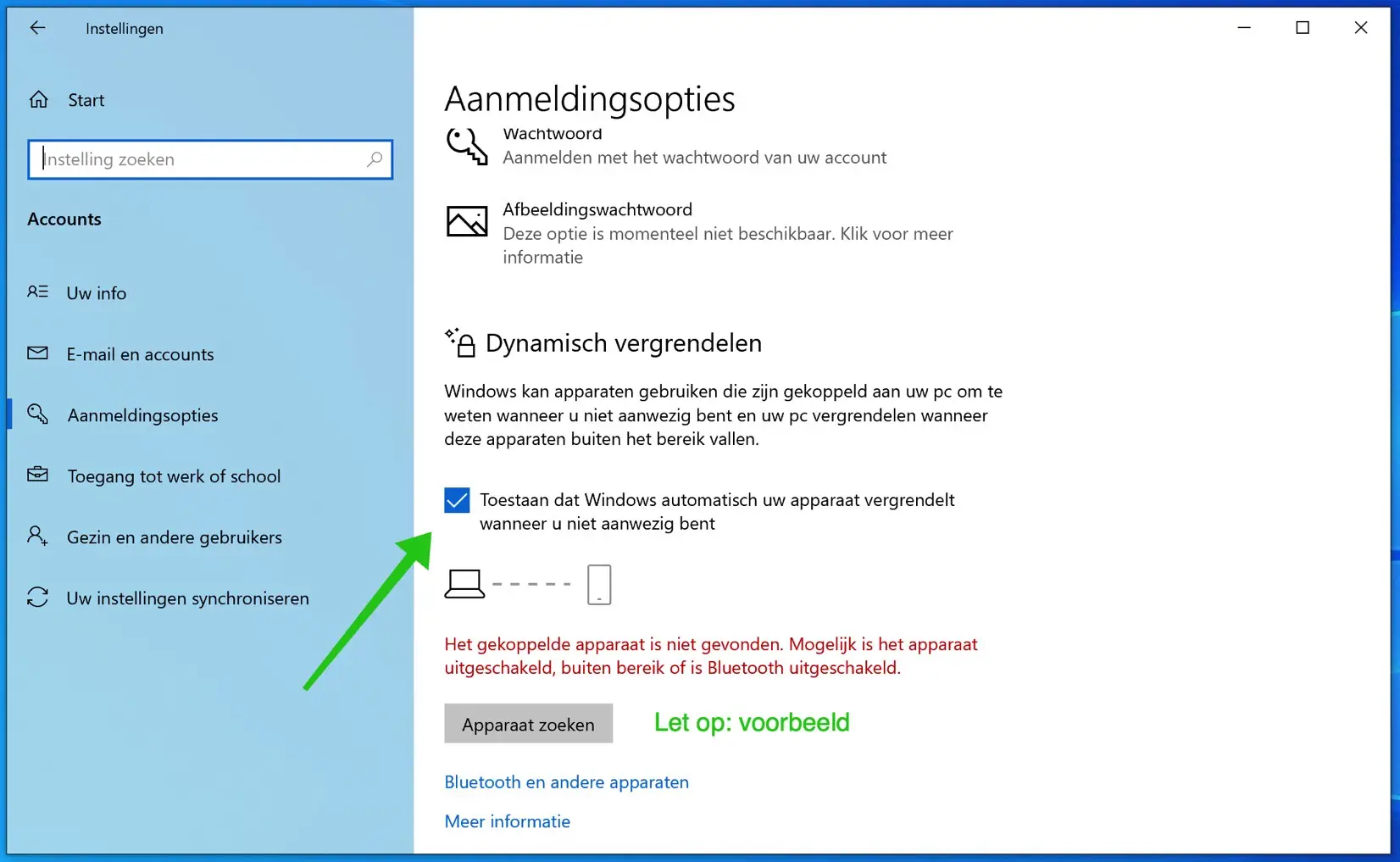
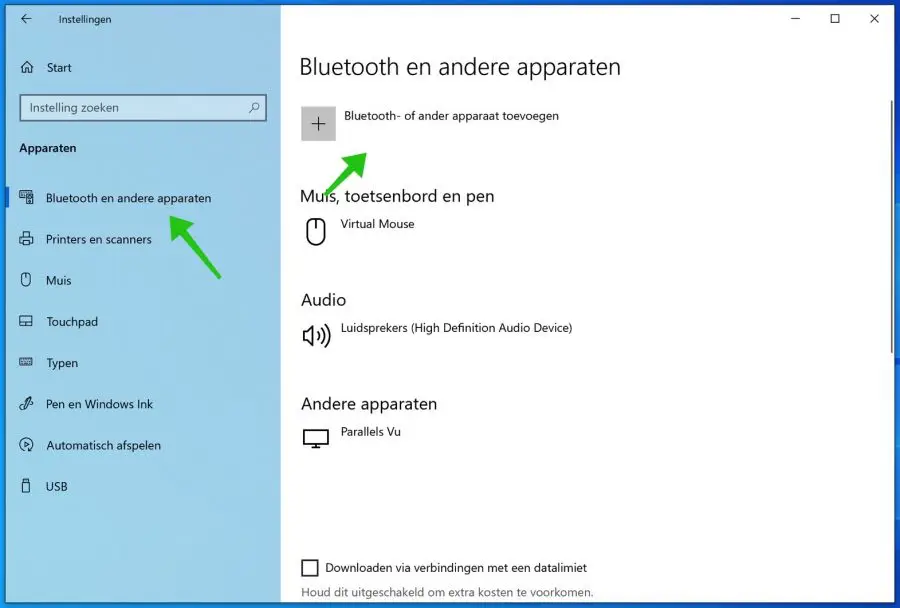

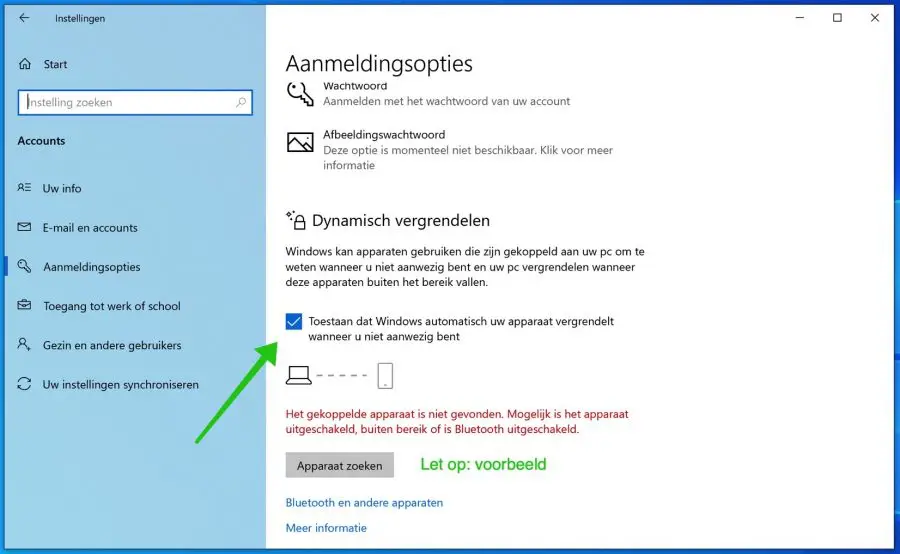
Auf jeden Fall vielen Dank für die klare Erklärung und ich werde nicht zögern
um etwaige Unklarheiten zu klären
Gianfranco Canalis
Hallo, vielen Dank für Ihre Antwort! Grüße, Stefan
Wie komme ich zu Windows, wenn ich mein Telefon verloren habe?
Hallo, hier finden Sie alle Optionen: https://support.microsoft.com/nl-nl/account-billing/u-kunt-zich-niet-aanmelden-bij-uw-microsoft-account-475c9b5c-8c25-49f1-9c2d-c64b7072e735
Viel Glück! Grüße, Stefan